Slik fikser du feilen 'Server is busy unknown' i PUBG Mobile
Hvordan fikse serveren er opptatt ukjent feil i pubg mobile. Et av de mest populære online spillene i nyere tid er PUBG Mobile. Imidlertid, akkurat …
Les artikkelen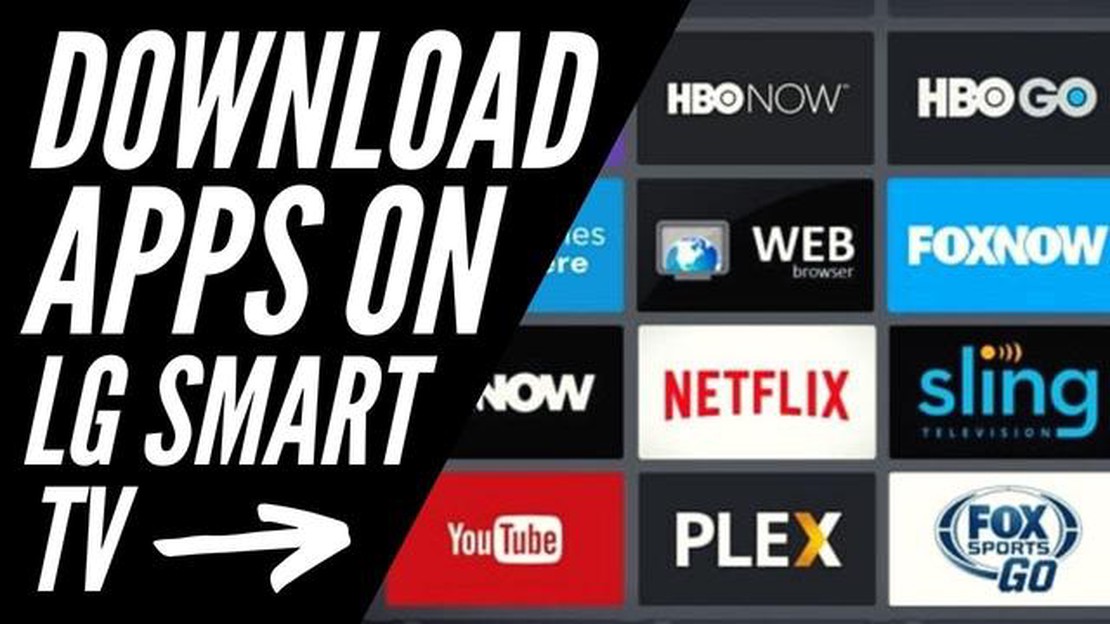
LG Smart TV-er tilbyr et bredt spekter av applikasjoner som lar deg tilpasse og personalisere seeropplevelsen. Enten du vil strømme favorittfilmene og -TV-programmene dine, utforske pedagogisk innhold eller spille spill, er det en enkel og grei prosess å laste ned apper på LG Smart TV.
Denne trinnvise veiledningen tar deg gjennom prosessen med å laste ned apper på LG Smart TV, slik at du kan begynne å glede deg over alle funksjonene og alt innholdet som er tilgjengelig.
Trinn 1: Få tilgang til LG Content Store.
For å laste ned apper på din LG Smart TV må du først få tilgang til LG Content Store. Dette er den offisielle appbutikken for LG Smart TV-er, og her finner du et bredt utvalg av applikasjoner som gjør TV-opplevelsen enda bedre. Du får tilgang til LG Content Store ved å trykke på Hjem-knappen på fjernkontrollen og deretter navigere til Apps-ikonet ved hjelp av pilknappene.
Steg 2: Bla gjennom og søk etter apper.
Når du er inne i LG Content Store, kan du bla gjennom de ulike appkategoriene eller bruke søkefeltet til å finne spesifikke apper. LG Content Store tilbyr en rekke apper i ulike kategorier, inkludert underholdning, livsstil, utdanning, spill og mer. Du kan også se etter populære og anbefalte apper for å oppdage nytt og spennende innhold.
Trinn 3: Velg og installer appen.
Når du har funnet appen du vil laste ned, er det bare å velge den for å se mer informasjon om appen. Du kan lese anmeldelser, se skjermbilder og sjekke om appen er kompatibel med din LG Smart TV. Når du har bestemt deg, klikker du på Installer-knappen for å laste ned appen. Installasjonsprosessen kan ta noen minutter, avhengig av størrelsen på appen.
**Trinn 4: Start og nyt appen
Når appen er lastet ned og installert, kan du starte den fra Apps-menyen på din LG Smart TV. Den nylig nedlastede appen vises i delen Mine apper, og du kan enkelt åpne den når du vil. Kos deg med å utforske funksjonene og innholdet i appen, og glem ikke å se etter oppdateringer for å sikre at du får den nyeste versjonen og de nyeste forbedringene.
Ved å følge disse enkle trinnene kan du laste ned og installere apper på LG Smart TV-en og åpne opp for en verden av underholdning, utdanning og moro rett fra stuen. Begynn å utforske LG Content Store i dag og oppdag dine nye favorittapper!
Hvis du har en LG Smart TV og ønsker å laste ned apper, følger du disse trinnvise instruksjonene:
Det var det! Du har lastet ned en app til LG Smart TV-en. God fornøyelse med å utforske og bruke de nye appene!
Når du skal laste ned apper til din LG Smart TV, er det viktigste steget å velge riktig app for dine behov. Med så mange tilgjengelige apper i LG Content Store kan det være overveldende å finne den perfekte appen. Her er noen tips som kan hjelpe deg med å velge riktig app:
Ved å følge disse tipsene kan du velge riktig app til din LG Smart TV og få en bedre underholdningsopplevelse. Husk å ta deg god tid, gjøre research og vurdere dine spesifikke behov før du laster ned en app.
Les også: Hva betyr GSM ulåst? Hjelpeguide
For å laste ned apper på din LG Smart TV må du ha tilgang til LG Content Store. LG Content Store er en nettbasert markedsplass der du kan bla gjennom og laste ned ulike applikasjoner.
Her er fremgangsmåten for å få tilgang til LG Content Store på din LG Smart TV:
Når du er inne i LG Content Store, kan du bla gjennom de tilgjengelige appene ved hjelp av navigasjonsalternativene på skjermen.
Du kan bruke piltastene på fjernkontrollen til å flytte markøren og velge ulike kategorier eller søke etter bestemte apper ved hjelp av søkefeltet.
Når du finner en app du vil laste ned, markerer du den og trykker på OK-knappen på fjernkontrollen.
Da får du opp appens side der du kan lese mer informasjon om appen og se brukernes vurderinger og anmeldelser.
Les også: Hvordan hardt tilbakestille en Redmi Note 8 Pro: Trinn-for-trinn-guide
Hvis du er fornøyd med appen, kan du klikke på “Last ned”-knappen for å starte installasjonsprosessen.
Når appen er lastet ned og installert, vises den på startskjermen på LG Smart TV-en eller i delen “Mine apper”.
Derfra kan du starte appen og begynne å bruke den på LG Smart TV-en.
Vær oppmerksom på at noen apper kan kreve at du oppretter en konto eller logger på med din eksisterende konto før du kan bruke dem.
Sørg også for å sjekke LG Content Store regelmessig for appoppdateringer og nye utgivelser for å dra nytte av de nyeste funksjonene og forbedringene.
Det er enkelt å installere og oppdatere apper på LG Smart TV-en. Følg trinnene nedenfor for å komme i gang:
Med disse enkle stegene kan du enkelt installere og oppdatere apper på LG Smart TV-en, slik at du kan nyte et bredt utvalg av underholdningsalternativer rett ved fingertuppene.
Ja, du kan laste ned apper på din LG Smart TV. LG Smart TV-er har faktisk en innebygd app-butikk som heter LG Content Store, der du kan finne og laste ned ulike apper.
For å få tilgang til LG Content Store på din LG Smart TV må du trykke på Hjem-knappen på fjernkontrollen og velge ikonet LG Content Store. Da kommer du til appbutikken der du kan bla gjennom og laste ned apper.
Nei, ikke alle appene i LG Content Store er gratis å laste ned. Det finnes mange gratisapper, men noen apper kan kreve kjøp eller abonnement for å få tilgang til alle funksjonene. Sørg for å sjekke detaljene for hver app før du laster ned.
Ja, du kan laste ned apper fra andre kilder enn LG Content Store på din LG Smart TV. LG Smart TV-er støtter også installasjon av apper fra tredjeparter. Det er imidlertid viktig å være forsiktig når du laster ned apper fra andre kilder, og sørge for at de kommer fra pålitelige og sikre nettsteder.
Ja, du kan slette apper som du har lastet ned på din LG Smart TV. For å gjøre dette må du navigere til App Manager på TV-en, velge appen du vil slette, og velge alternativet for å avinstallere den. Vær oppmerksom på at noen forhåndsinstallerte apper kanskje ikke kan avinstalleres.
Nei, LG Content Store er den offisielle appbutikken for LG Smart TV-er, og det er den eneste måten å laste ned apper direkte på TV-en på. Du kan imidlertid også få tilgang til andre appbutikker som Google Play Store eller Apple App Store via LG Smart TV-en hvis appene du vil laste ned, er tilgjengelige på disse plattformene. For å gjøre dette må du koble en ekstern enhet, for eksempel en strømmeenhet eller en spillkonsoll, til TV-en og få tilgang til appbutikken via den enheten.
Hvordan fikse serveren er opptatt ukjent feil i pubg mobile. Et av de mest populære online spillene i nyere tid er PUBG Mobile. Imidlertid, akkurat …
Les artikkelenSpille inn spill på ps4: hvordan spille inn og dele spillklipp? PlayStation 4 (PS4) er en av de mest populære spillkonsollene i verden, og gir …
Les artikkelenApple bøtelagt med 27 millioner rubler for bevisst å bremse ned foreldede iPhone-modeller Det amerikanske selskapet Apple har fått en bot på 27 …
Les artikkelenSlik løser du problemet med at Huawei Mate 10 Pro-mobilnettet ikke er tilgjengelig Hvis du opplever det frustrerende problemet med at Huawei Mate 10 …
Les artikkelenHvordan omgå pc kan ikke kjøre Windows 11 feil (hvilken som helst datamaskin). Microsofts kunngjøring av lanseringen av det nye operativsystemet …
Les artikkelenNba stream på reddit forbudte alternativer se nba online. **NBA er en av de mest populære og spennende sportsligaene i verden. Mange fans fra alle …
Les artikkelen